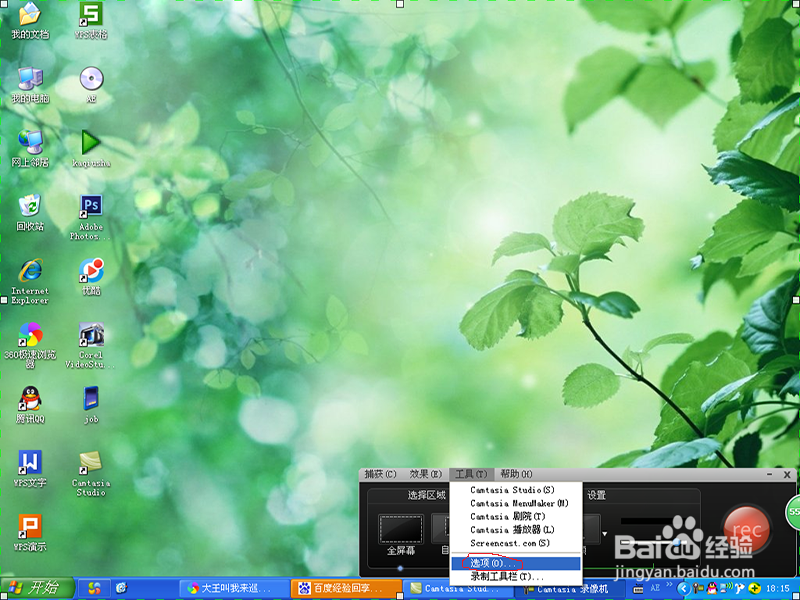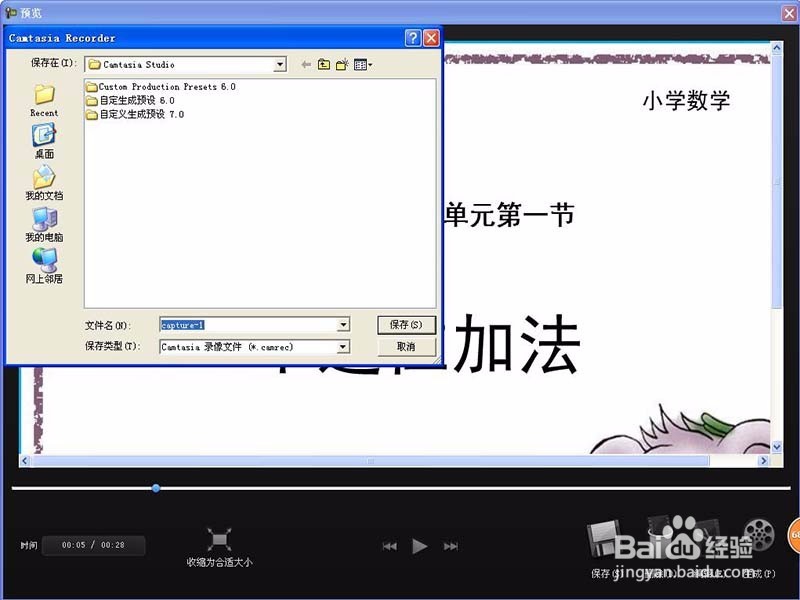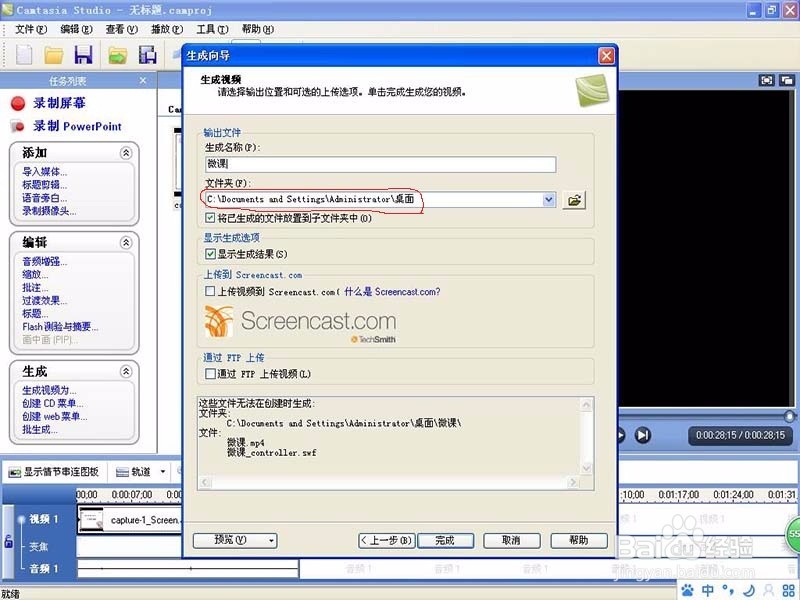camtasia studio录制微课过程简单介绍
1、启动camtasia studio录制屏幕,可以点欢迎窗口里面的录制屏幕,也可以点任务列表里的录制屏幕。
2、会弹出一个录像窗口,找到工具菜单中的选项,把捕获分层窗口的勾去掉,这样防止录制屏幕时鼠标闪动。
3、设置好后打开你的课件,按rec或F9开始录制。F9的功能是开始或暂停,如果你录到一半想接个电话就可以按F9暂停。
4、录制结束后,按F10结束,会弹出一个预览窗口,有四个选项。
5、如果你录的微课没什么问题可以直接选择生成,生成前会弹出保存源文件的对话框,保存路径可以更改,但名字不能改成中文,改成中文软件会卡死。
6、点保存,然后一直点下一步,有些参数可以自己更改,你视频的保存路径一定要记住,也可以更改视频的保存路径。
声明:本网站引用、摘录或转载内容仅供网站访问者交流或参考,不代表本站立场,如存在版权或非法内容,请联系站长删除,联系邮箱:site.kefu@qq.com。
阅读量:23
阅读量:43
阅读量:23
阅读量:23
阅读量:44